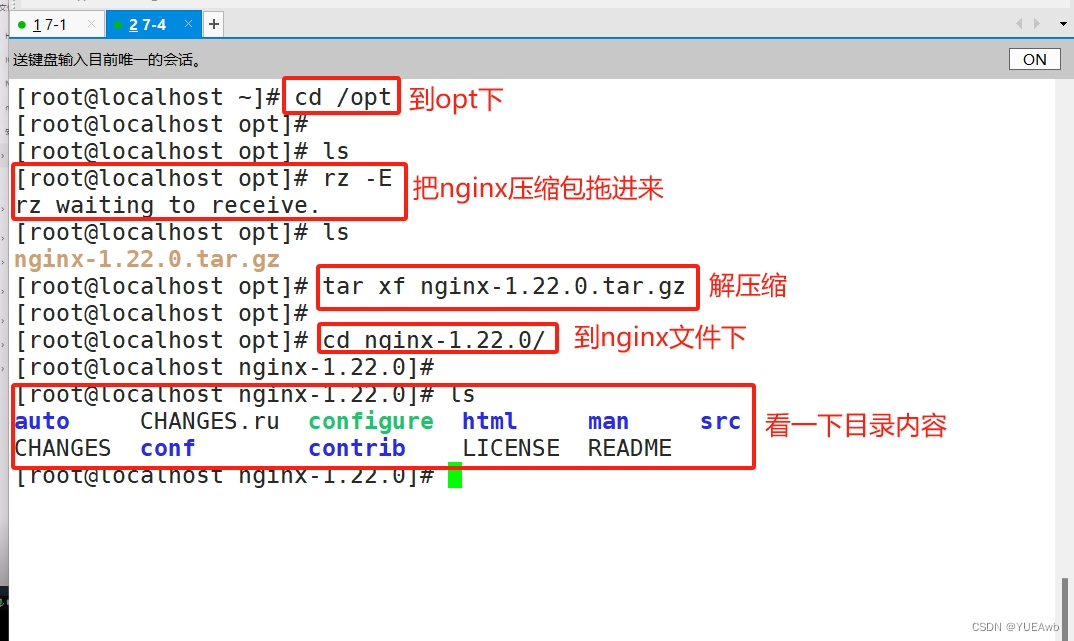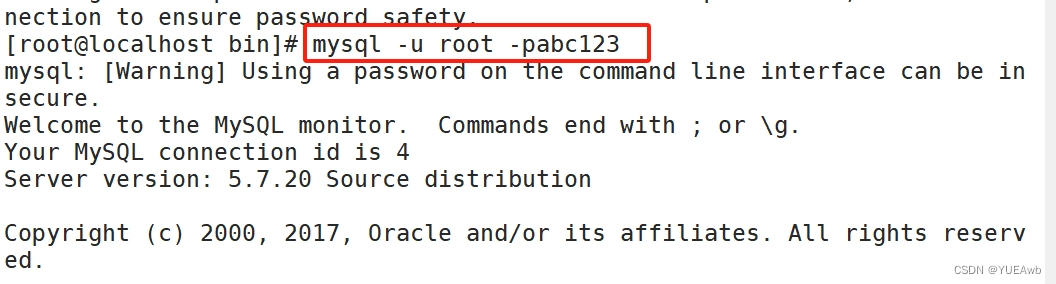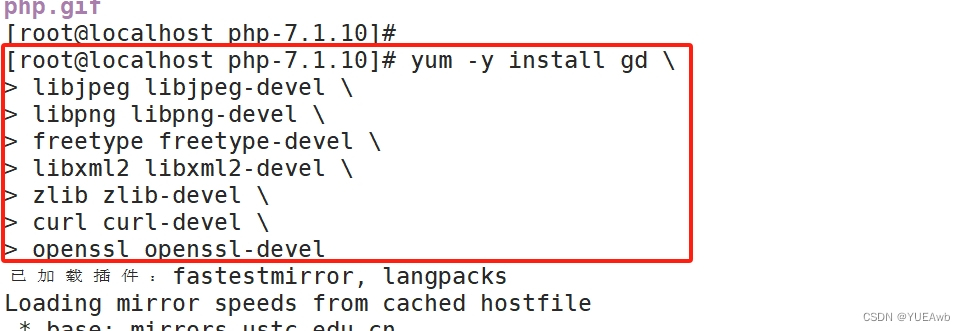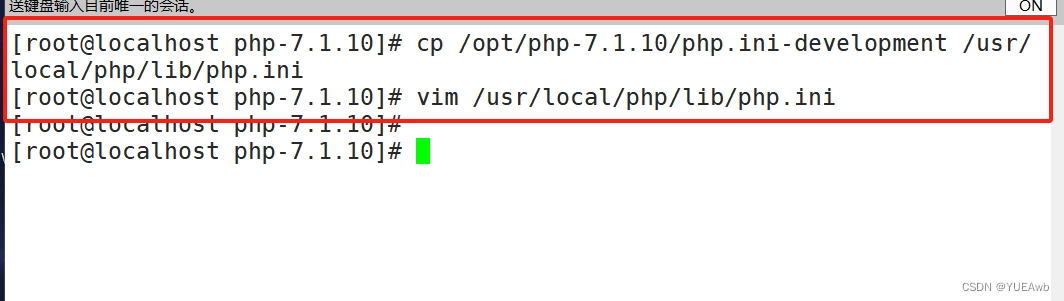LNMP搭建
1.编译安装Nginx
1.1关闭防火墙和selinux
systemctl stop firewalld
setenforce 0
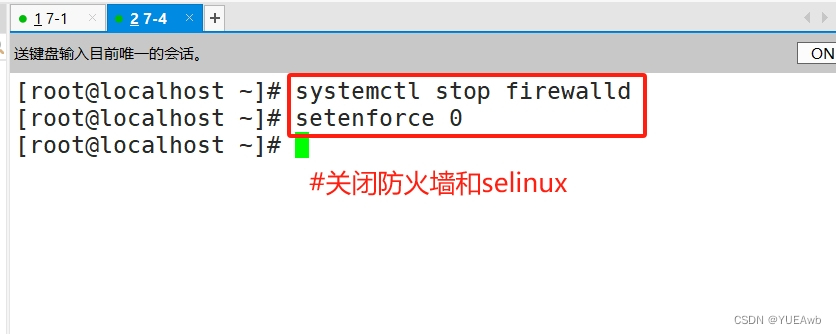
1.2安装nginx压缩包
1.3安装依赖包
yum -y install pcre-devel zlib-devel gcc gcc-c++ make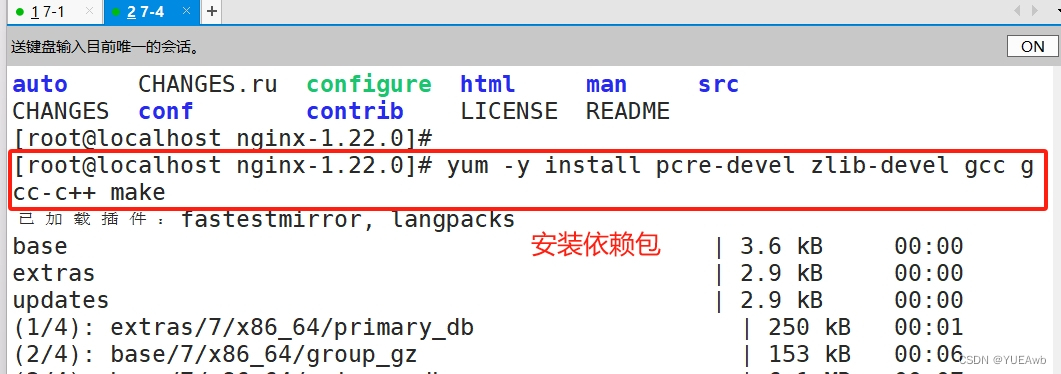
1.4创建运行用户、组
useradd -M -s /sbin/nologin nginx
###(Nginx 服务程序默认以 nobody 身份运行,建议为其创建专门的用户账号,以便更准确地控制其访问权限)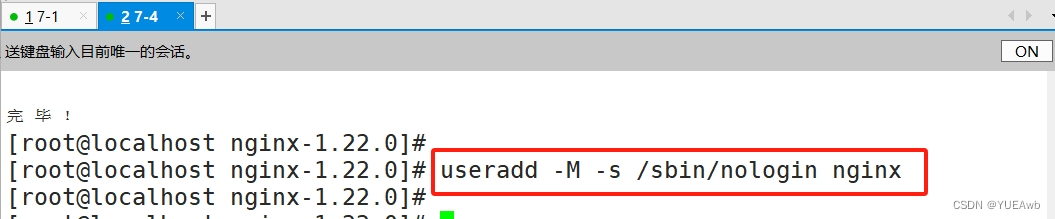
1.5编译安装nginx
cd /opt
tar zxvf nginx-1.22.0.tar.gz -C /opt/
cd nginx-1.22.0/
./configure \
--prefix=/usr/local/nginx \ #指定nginx的安装路径
--user=nginx \#指定用户名
--group=nginx \#指定组名
--with-http_stub_status_module#启用 http_stub_status_module 模块以支持状态统计
cd nginx-1.22.0/
./configure \
--prefix=/usr/local/nginx \
--user=nginx \
--group=nginx \
--with-http_stub_status_module
make && make install
ln -s /usr/local/nginx/sbin/nginx /usr/local/sbin/
#让系统识别nginx的操作命令可以自动补全 nginx $PATH
添加Nginx系统服务 systemctl start nginx
vim /lib/systemd/system/nginx.service
[Unit]
Description=nginx
After=network.target
[Service]
Type=forking
PIDFile=/usr/local/nginx/logs/nginx.pid
ExecStart=/usr/local/nginx/sbin/nginx
ExecReload=/bin/kill -1 $MAINPID
ExecStop=/bin/kill -3 $MAINPID
PrivateTmp=true
[Install]
WantedBy=multi-user.target
systemctl damon-relaod
chmod 777 /lib/systemd/system/nginx.service
systemctl enable --now nginx.service./configure \
--prefix=/usr/local/nginx \
--user=nginx \
--group=nginx \
--with-http_stub_status_module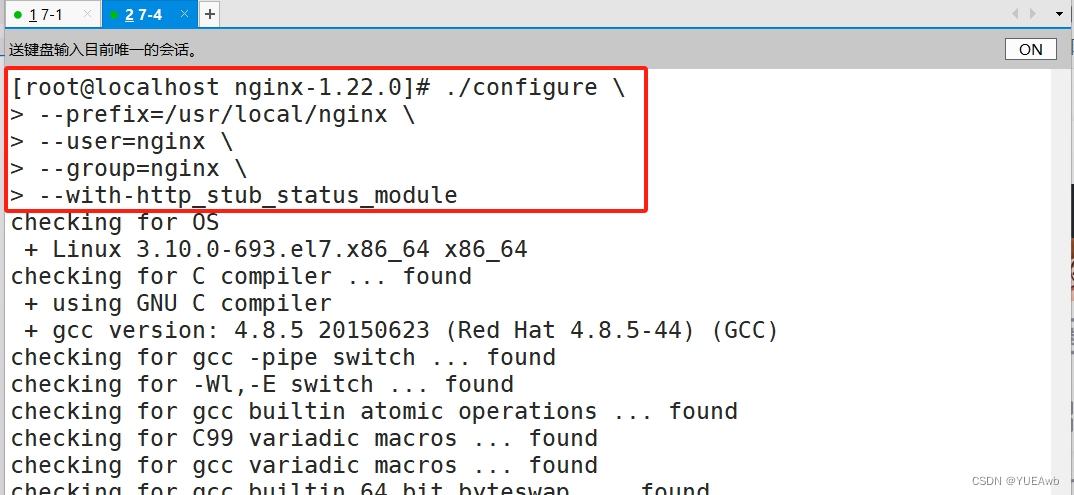
make -j2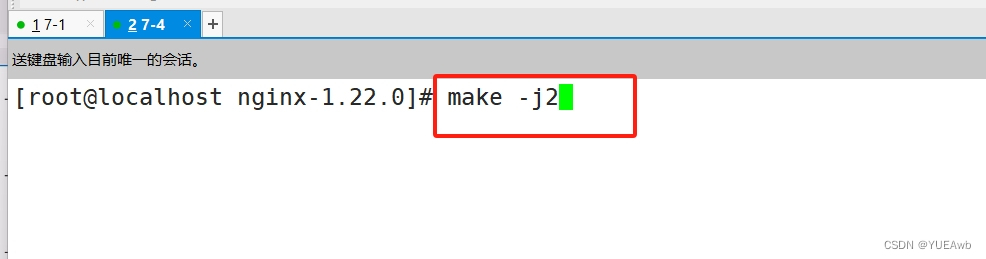
make install1.6优化路径
ln -s /usr/local/nginx/sbin/nginx /usr/local/sbin/
1.7添加Nginx系统服务
tee /lib/systemd/system/nginx.service <<eof
[Unit]
Description=nginx
After=network.target
[Service]
Type=forking
PIDFile=/usr/local/nginx/logs/nginx.pid
ExecStart=/usr/local/nginx/sbin/nginx
ExecReload=/bin/kill -1 $MAINPID
ExecStop=/bin/kill -3 $MAINPID
PrivateTmp=true
[Install]
WantedBy=multi-user.target
eof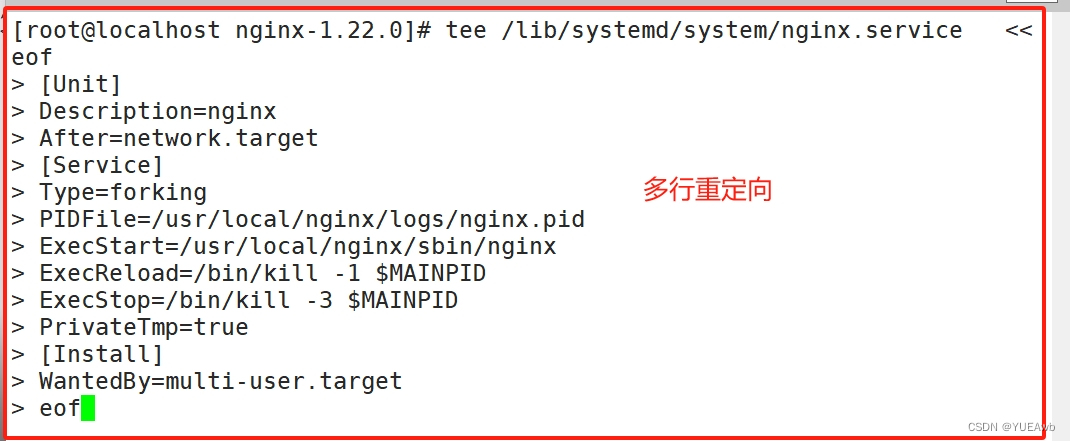
1.8重启服务
systemctl daemon-reload
systemctl enable --now nginx.service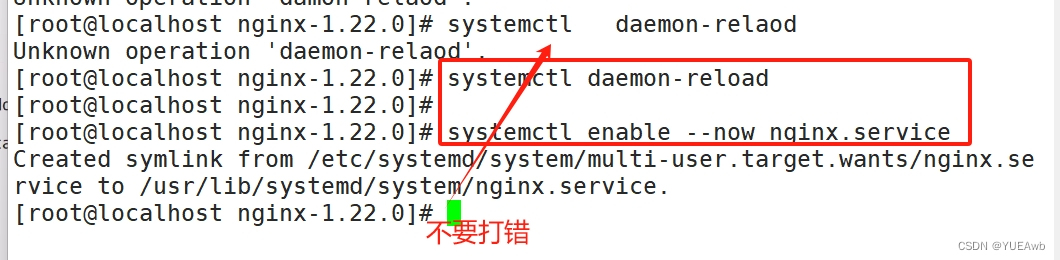
1.9看nginx状态
systemctl status nginx.service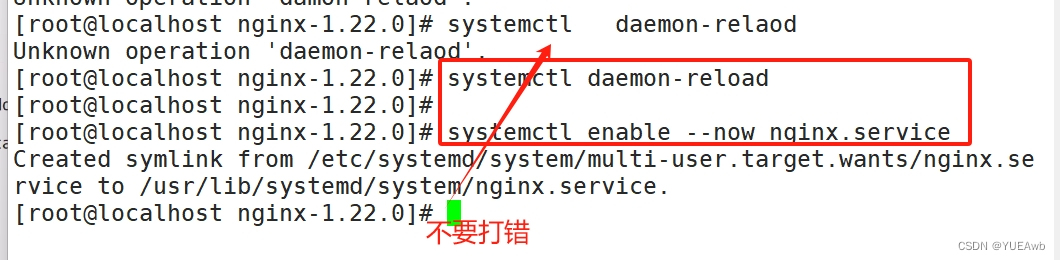
2.编译安装mysql
2.1安装mysql环境依赖包
yum -y install \
ncurses \
ncurses-devel \
bison \
cmake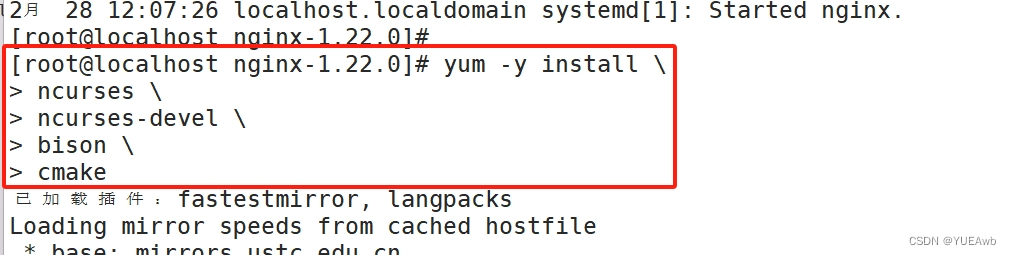
yum -y install gcc gcc-c++ cmake bison bison-devel zlib-devel libcurl-devel libarchive-devel boost-devel ncurses-devel gnutls-devel libxml2-devel openssl-devel libevent-devel libaio-devel
###为了保险,把这个也装一下
2.2创建运行用户
useradd -M -s /sbin/nologin mysql
2.3编译安装
1.先去opt下下载安装包
cd /opt
tar zxvf mysql-boost-5.7.20.tar.gz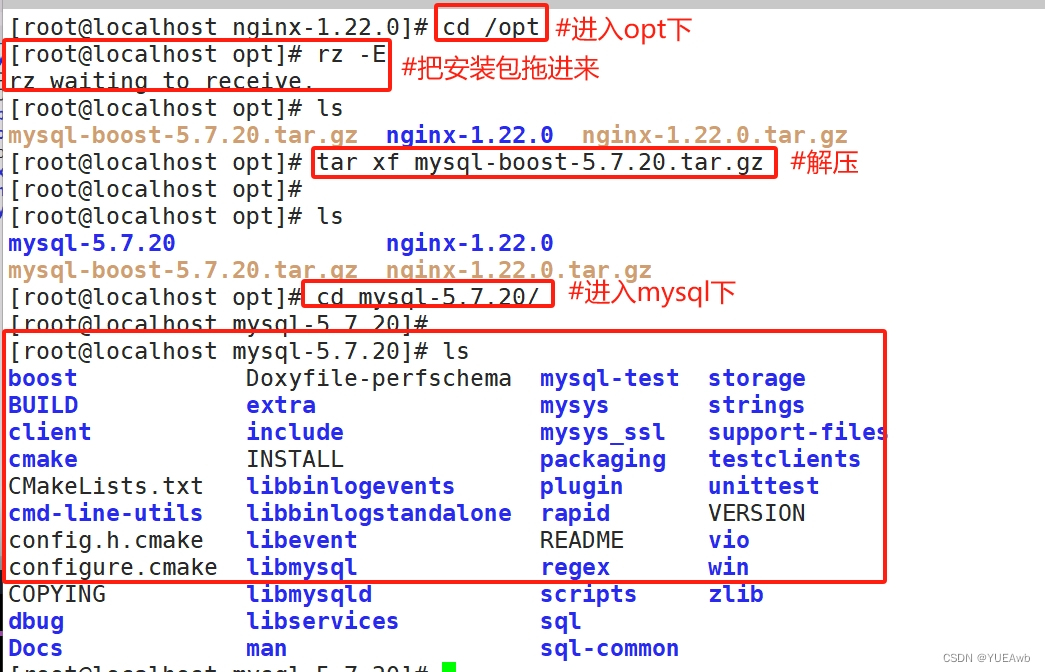
2.编译
cmake \
-DCMAKE_INSTALL_PREFIX=/usr/local/mysql \
-DMYSQL_UNIX_ADDR=/usr/local/mysql/mysql.sock \
-DSYSCONFDIR=/etc \
-DSYSTEMD_PID_DIR=/usr/local/mysql \
-DDEFAULT_CHARSET=utf8 \
-DDEFAULT_COLLATION=utf8_general_ci \
-DWITH_EXTRA_CHARSETS=all \
-DWITH_INNOBASE_STORAGE_ENGINE=1 \
-DWITH_ARCHIVE_STORAGE_ENGINE=1 \
-DWITH_BLACKHOLE_STORAGE_ENGINE=1 \
-DWITH_PERFSCHEMA_STORAGE_ENGINE=1 \
-DMYSQL_DATADIR=/usr/local/mysql/data \
-DWITH_BOOST=boost \
-DWITH_SYSTEMD=1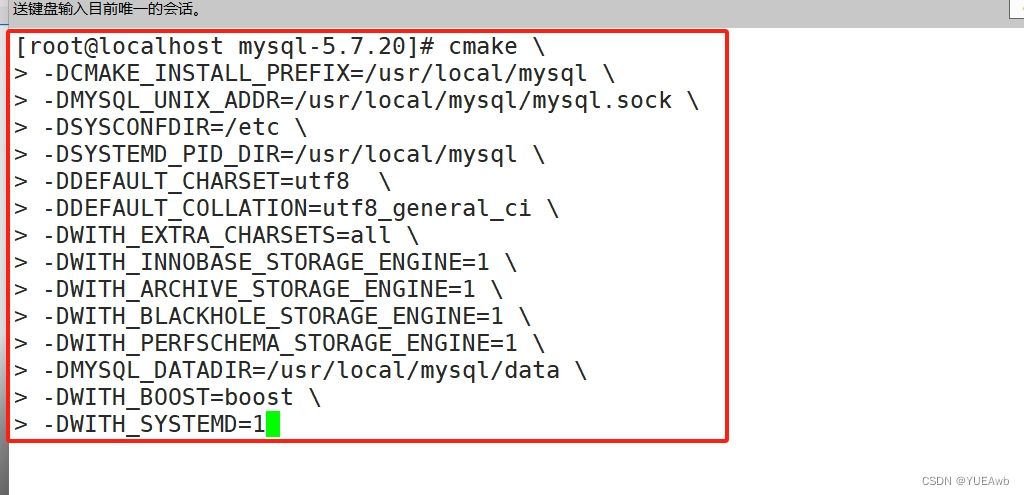
3.安装
make -j2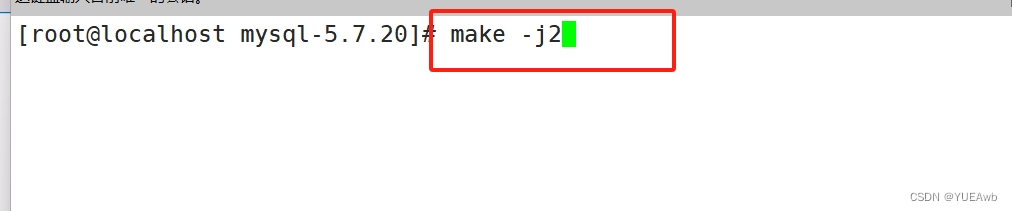
make install 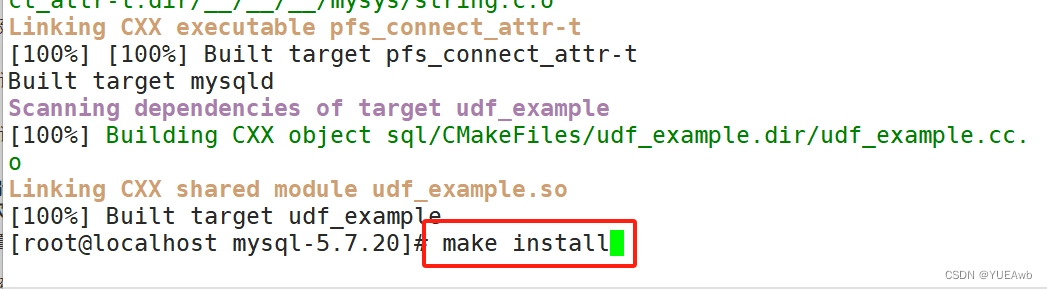
2.4修改mysql配置文件
vim /etc/my.cnf
[client]
port = 3306
socket=/usr/local/mysql/mysql.sock
[mysqld]
user = mysql
basedir=/usr/local/mysql
datadir=/usr/local/mysql/data
port = 3306
character-set-server=utf8
pid-file = /usr/local/mysql/mysqld.pid
socket=/usr/local/mysql/mysql.sock
bind-address = 0.0.0.0
skip-name-resolve
max_connections=2048
default-storage-engine=INNODB
max_allowed_packet=16M
server-id = 1
sql_mode=NO_ENGINE_SUBSTITUTION,STRICT_TRANS_TABLES,NO_AUTO_CREATE_USER,NO_AUTO_VALUE_ON_ZERO,NO_ZERO_IN_DATE,NO_ZERO_DATE,ERROR_FOR_DIVISION_BY_ZERO,PIPES_AS_CONCAT,ANSI_QUOTES
2.5更改mysql安装目录和配置文件的属主属组
chown -R mysql:mysql /usr/local/mysql/
chown mysql:mysql /etc/my.cnf
2.6设置路径环境变量
echo 'export PATH=/usr/local/mysql/bin:/usr/local/mysql/lib:$PATH' >> /etc/profile
source /etc/profile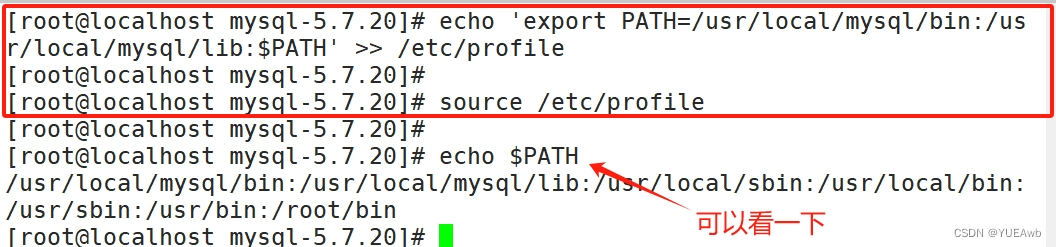
2.7初始化数据库
cd /usr/local/mysql/bin/
./mysqld \
--initialize-insecure \
--user=mysql \
--basedir=/usr/local/mysql \
--datadir=/usr/local/mysql/data
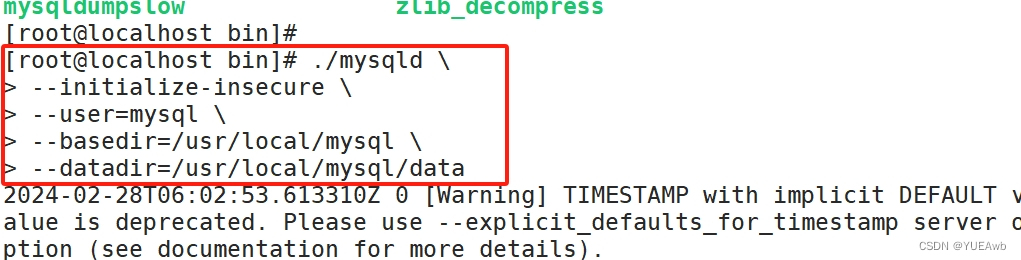
2.8添加mysql系统服务
cp /usr/local/mysql/usr/lib/systemd/system/mysqld.service /usr/lib/systemd/system/
systemctl daemon-reload
systemctl start mysqld.service
systemctl enable mysqld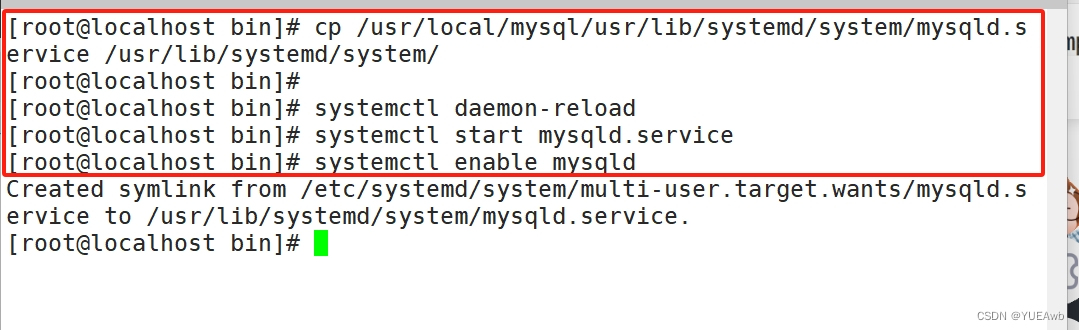
2.9修改mysql的登录密码
mysqladmin -u root -p password "abc123"
###给root账号设置密码为abc123,提示输入的是原始密码(为空)要求输入的是原密码直接回车即可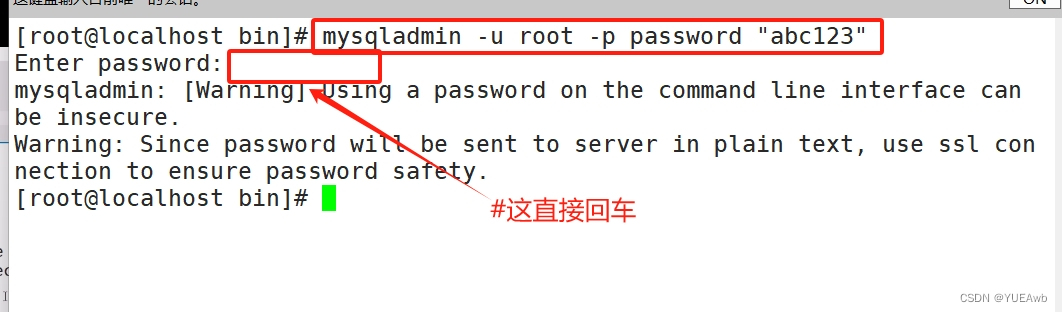
2.10授权远程登录
mysql -u root -pabc1232.11退出

3.编译安装php软件
3.1去opt下载php包
cd /opt
tar jxvf php-7.1.10.tar.bz2
cd php-7.1.10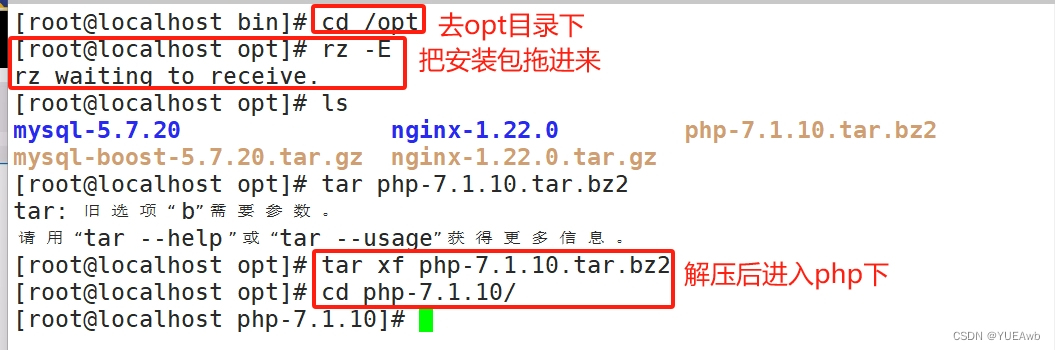
3.2安装环境依赖包
yum -y install gd \
libjpeg libjpeg-devel \
libpng libpng-devel \
freetype freetype-devel \
libxml2 libxml2-devel \
zlib zlib-devel \
curl curl-devel \
openssl openssl-devel3.3编译安装
1.编译
./configure \
--prefix=/usr/local/php \
--with-mysql-sock=/usr/local/mysql/mysql.sock \
--with-mysqli \
--with-zlib \
--with-curl \
--with-gd \
--with-jpeg-dir \
--with-png-dir \
--with-freetype-dir \
--with-openssl \
--enable-fpm \
--enable-mbstring \
--enable-xml \
--enable-session \
--enable-ftp \
--enable-pdo \
--enable-tokenizer \
--enable-zip
2.安装
make -j2
make install3.4路径优化
ln -s /usr/local/php/bin/* /usr/local/bin/
ln -s /usr/local/php/sbin/* /usr/local/sbin/
3.5调整PHP配置文件
php有三个配置文件:
- php.ini 主配置文件
- php-fpm.conf 进程服务配置文件
- www.conf 扩展配置文件
1.调整主配置文件
cp /opt/php-7.1.10/php.ini-development /usr/local/php/lib/php.ini
vim /usr/local/php/lib/php.ini
--1170行--修改
mysqli.default_socket = /usr/local/mysql/mysql.sock
--939行--取消注释,修改
date.timezone = Asia/Shanghai
2.调整进程服务配置文件
cd /usr/local/php/etc/
cp php-fpm.conf.default php-fpm.conf
vim php-fpm.conf
--17行--去掉";"注释
pid = run/php-fpm.pid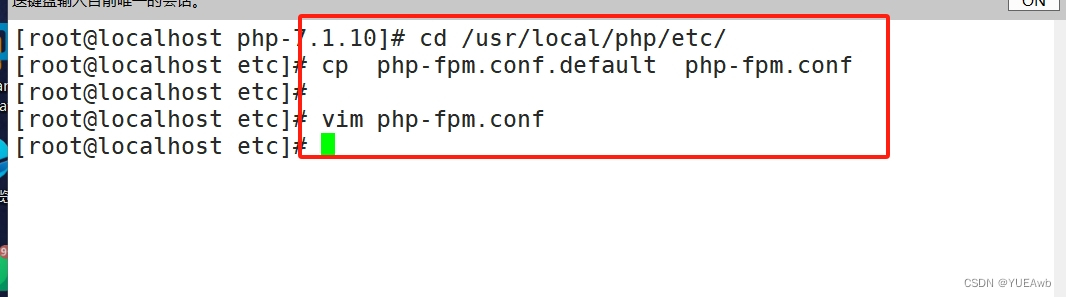

3.调整扩展配置文件
cd /usr/local/php/etc/php-fpm.d/
cp www.conf.default www.conf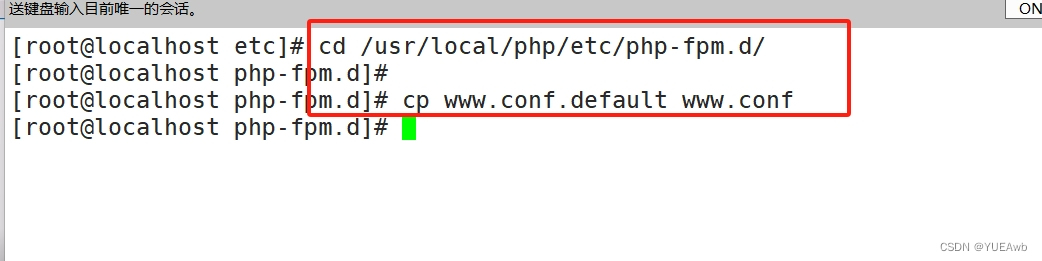
3.6启动php-fpm
cd /opt/php-7.1.10/sapi/fpm
cp php-fpm.service /usr/lib/systemd/system/php-fpm.service
systemctl daemon-reload
systemctl restart php-fpm.service
ss -natp | grep 9000 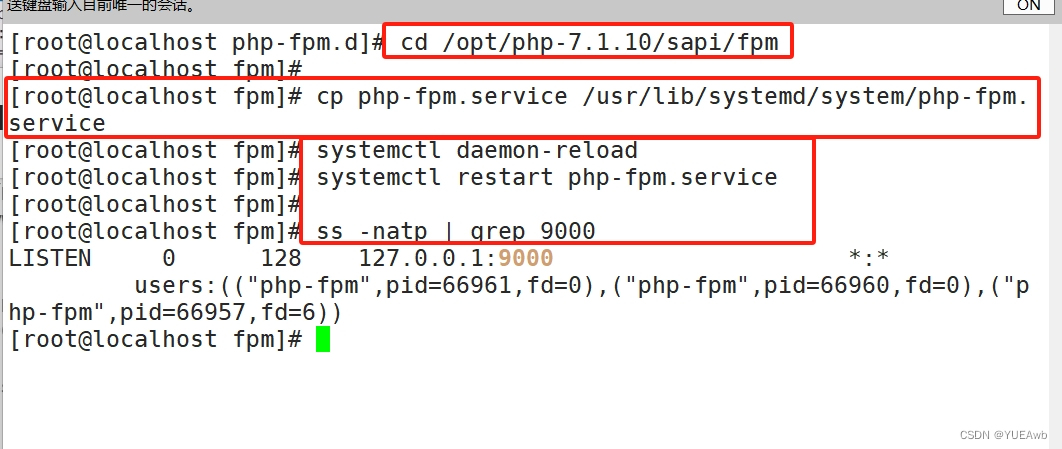
#PHP-FPM(FastCGI Process Manager:FastCGI 进程管理器)是一个 PHPFastCGI 管理器, 由于Nginx服务器不能处理动态页面,需要由 Nginx 把动态请求交给 php-fpm 进程进行解析。
4.配置Nginx支持PHP解析
vim /usr/local/nginx/conf/nginx.conf
--65行--取消注释,修改
location ~ \.php$ {
root html; $document_root
fastcgi_pass 127.0.0.1:9000;
fastcgi_index index.php;
fastcgi_param SCRIPT_FILENAME /usr/local/nginx/html$fastcgi_script_name;#将 /scripts 修改为nginx的工作目录
include fastcgi_params;
}
--45行--加上index.php
location / {
root html;
index index.html index.htm index.php;
}
#fastcgi_param SCRIPT_FILENAME $document_root$fastcgi_script_name; #$document_root 代表当前请求在root指令中指定的值
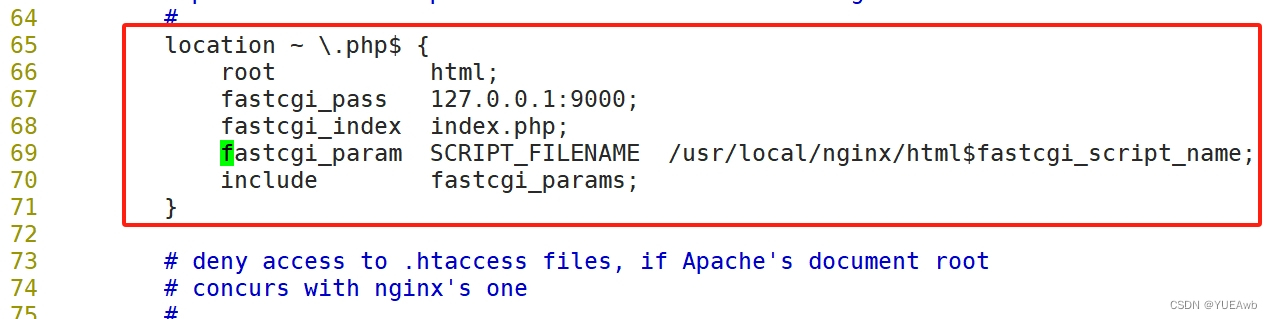
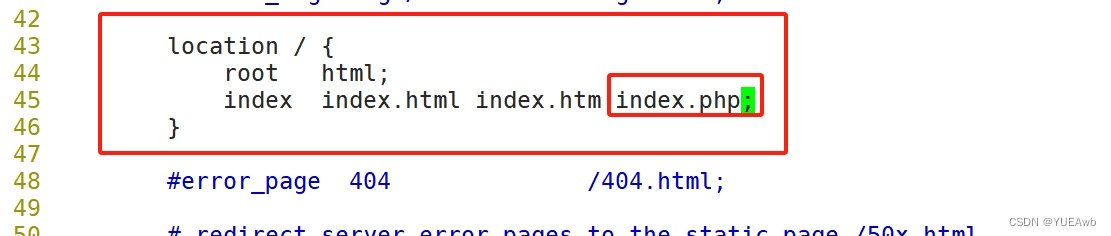
4.1验证PHP 测试页
vim /usr/local/nginx/html/index.php
<?php
phpinfo();
?>
systemctl restart nginx.service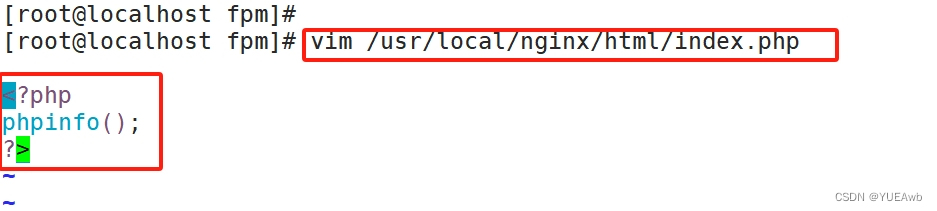

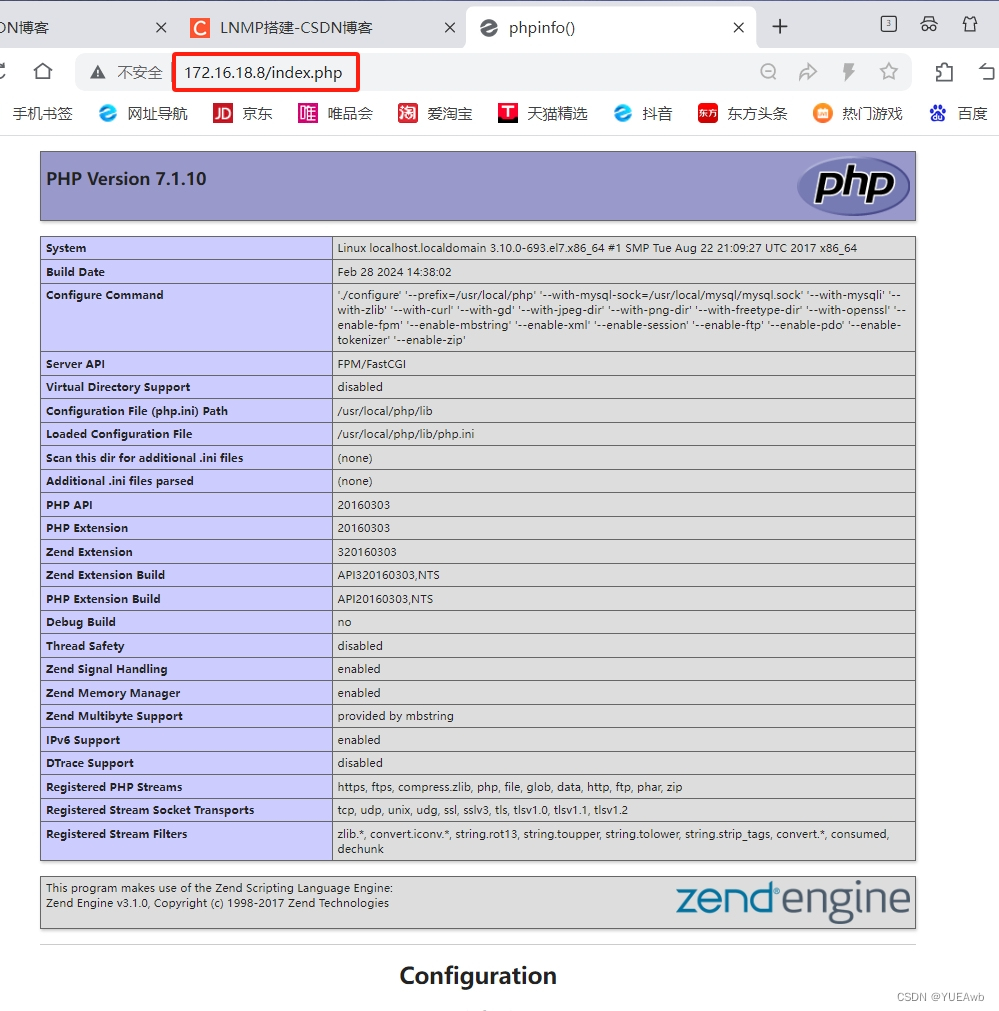
4.2验证数据库工作是否正常
mysql -u root -pabc123
CREATE DATABASE bbs;
CREATE DATABASE bbs;
GRANT all ON bbs.* TO 'bbsuser'@'%' IDENTIFIED BY 'admin123';
GRANT all ON bbs.* TO 'bbsuser'@'localhost' IDENTIFIED BY 'admin123';
flush privileges;
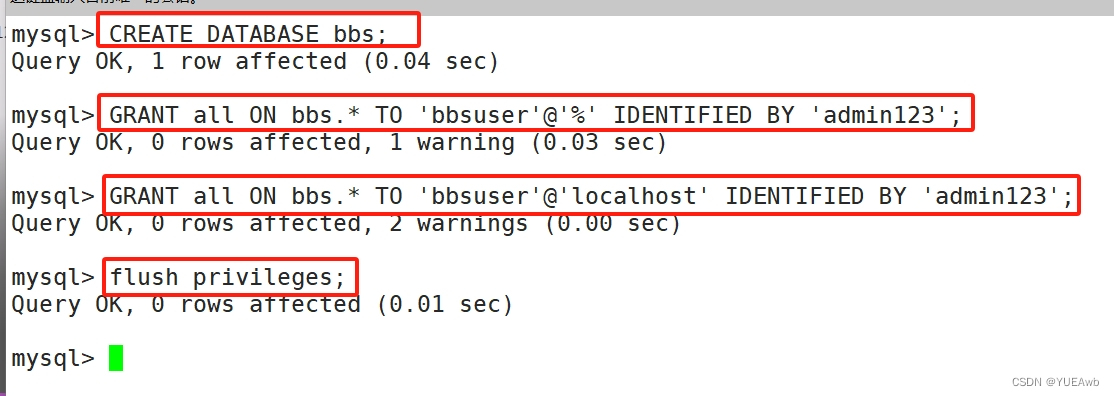
4.3退出数据库
quit
4.4替换原来的测试内容
vim /usr/local/nginx/html/index.php #替换原来的测试页内容
<?php
$link=mysqli_connect('192.168.233.21','bbsuser','admin123');
if($link) echo "<h1>Success!!</h1>";
else echo "Fail!!";
?>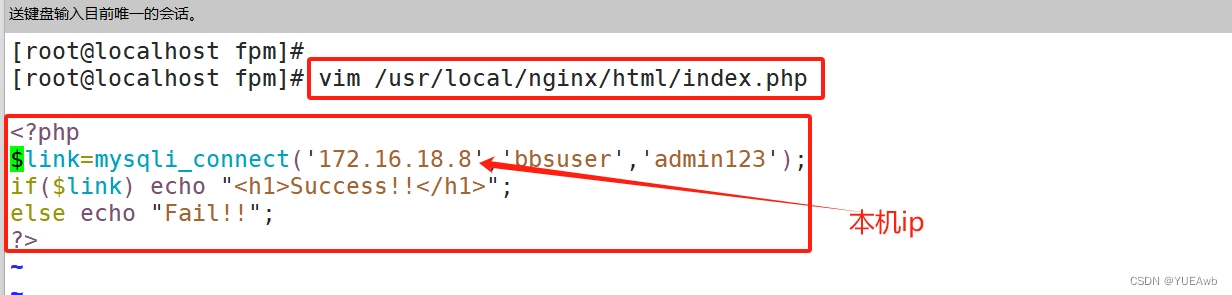
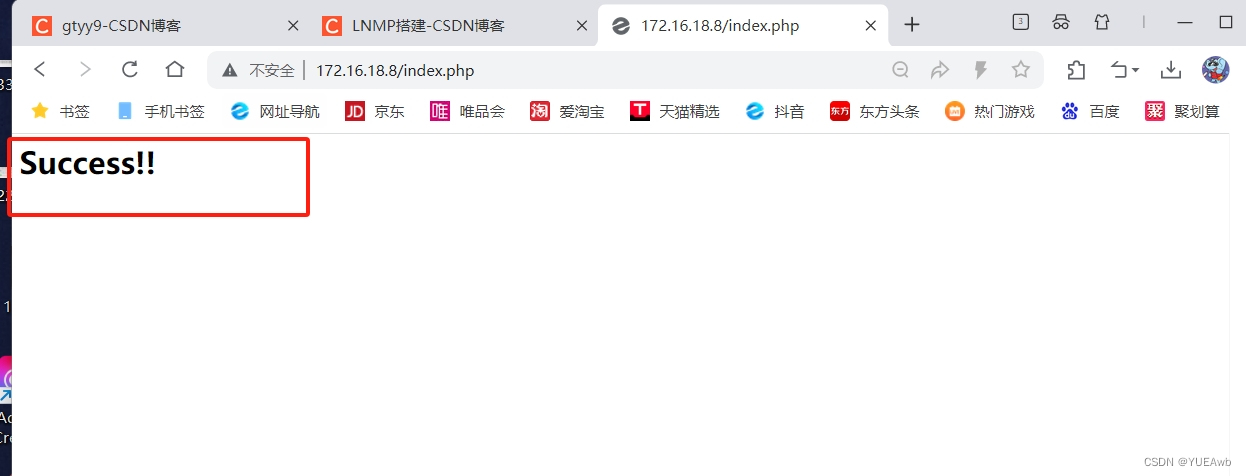
5.安装论坛
5.1进入opt,下载安装包
cd /opt
unzip Discuz_X3.4_SC_UTF8.zip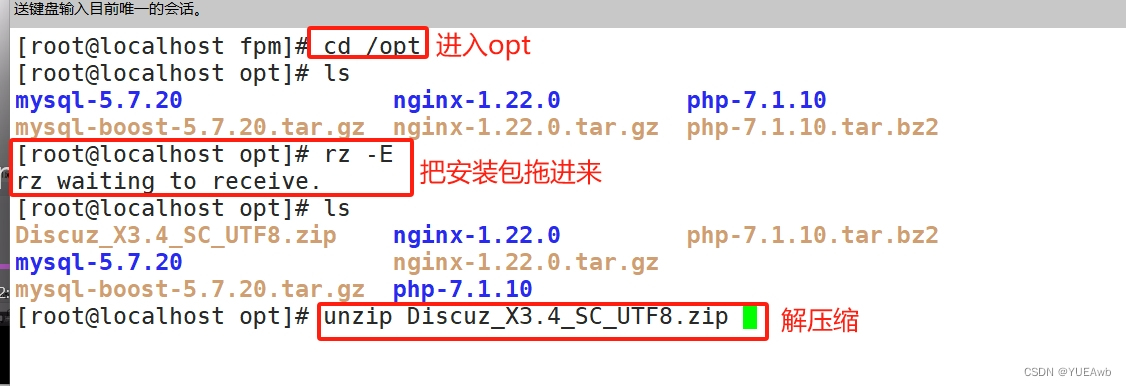
cd /opt/dis/dir_SC_UTF8/
cp -r upload/ /usr/local/nginx/html/bbs/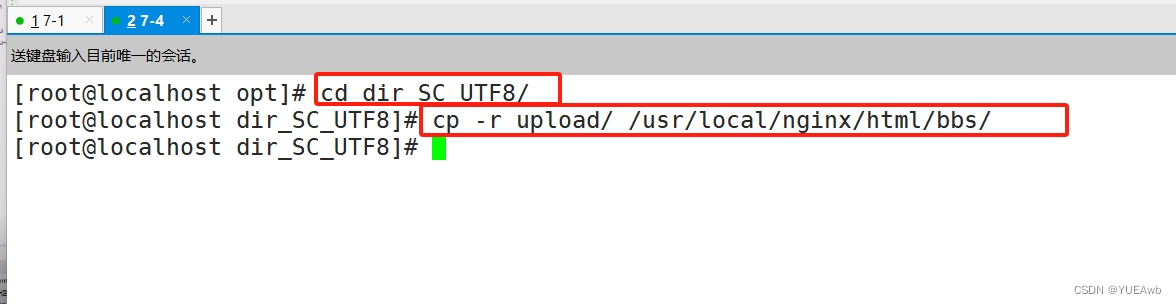
5.2调整论坛目录的权限
cd /usr/local/nginx/html/bbs/
chmod -R 777 ./config/
chmod -R 777 ./data/
chmod -R 777 ./uc_client/
chmod -R 777 ./uc_server/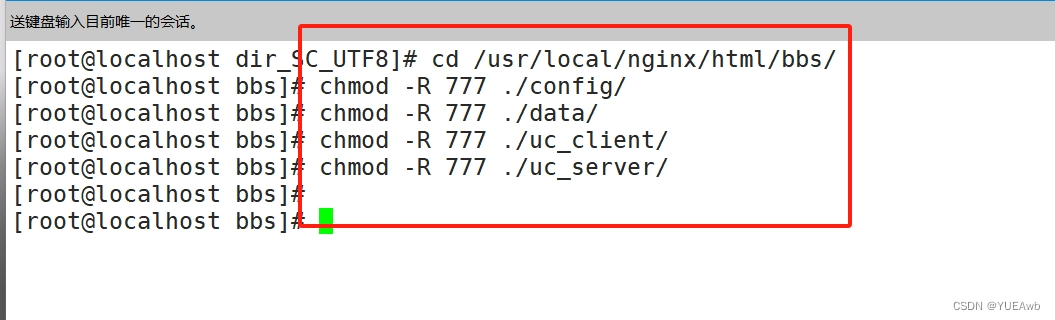
5.3论坛页面访问
http://172.16.18.8/bbs/install/index.php
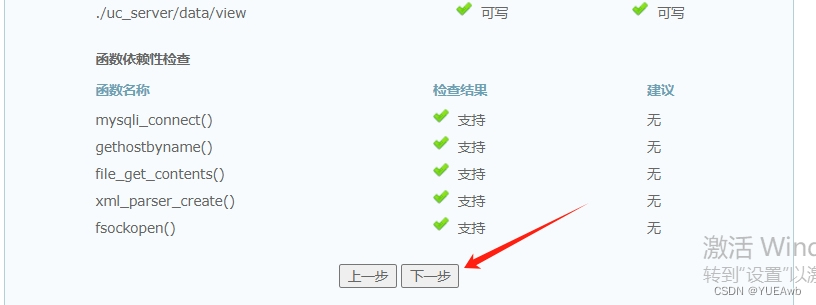
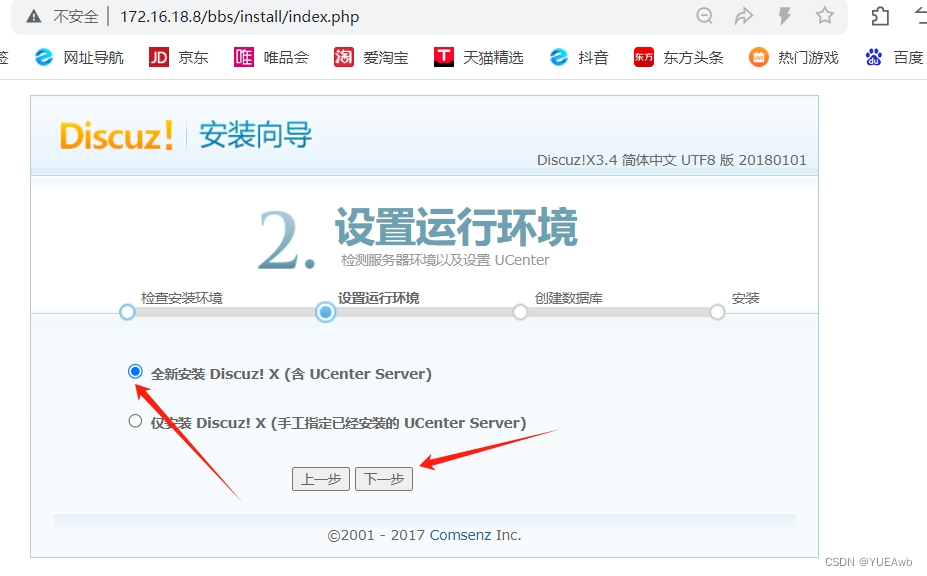


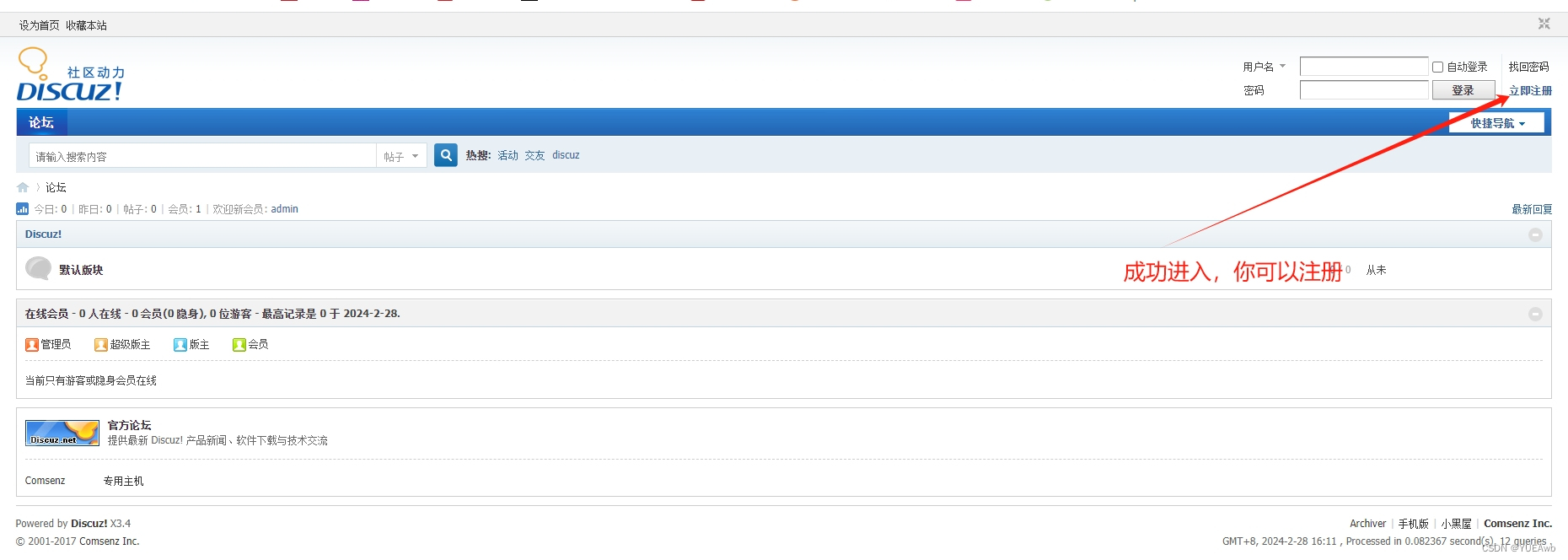
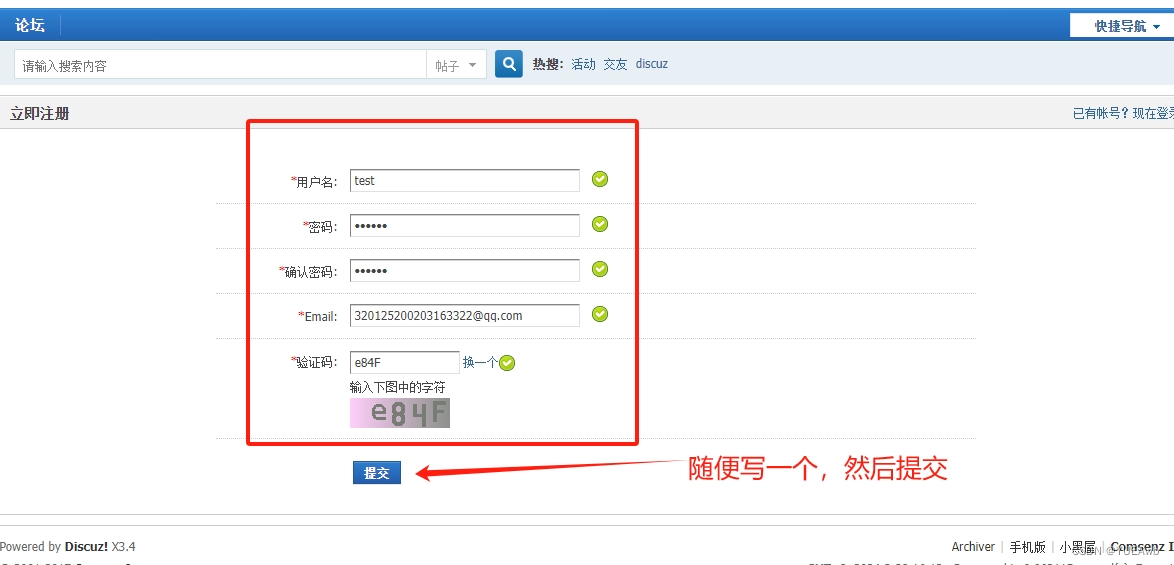
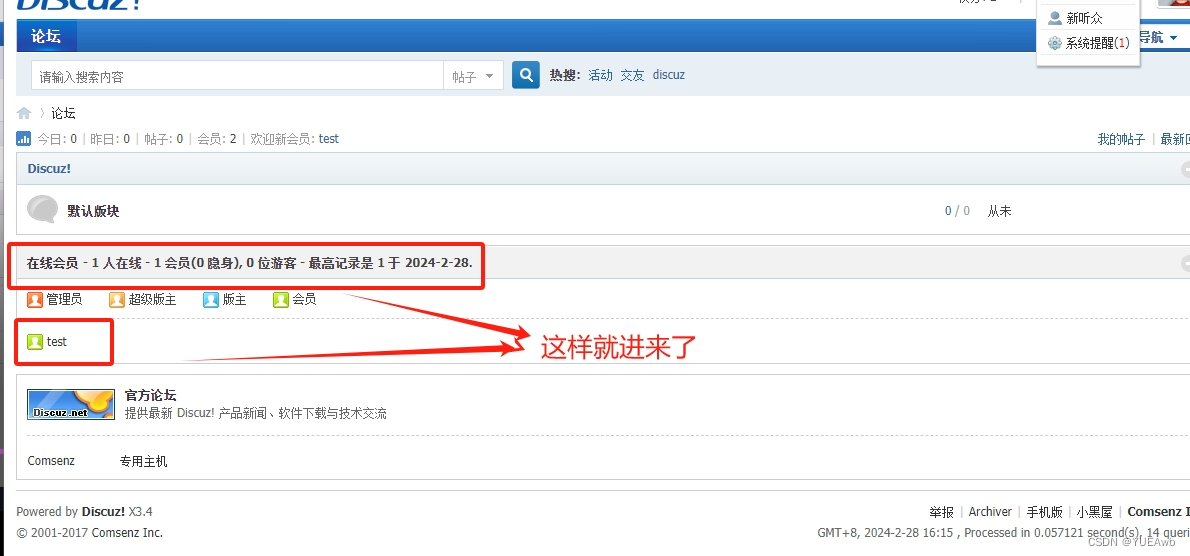
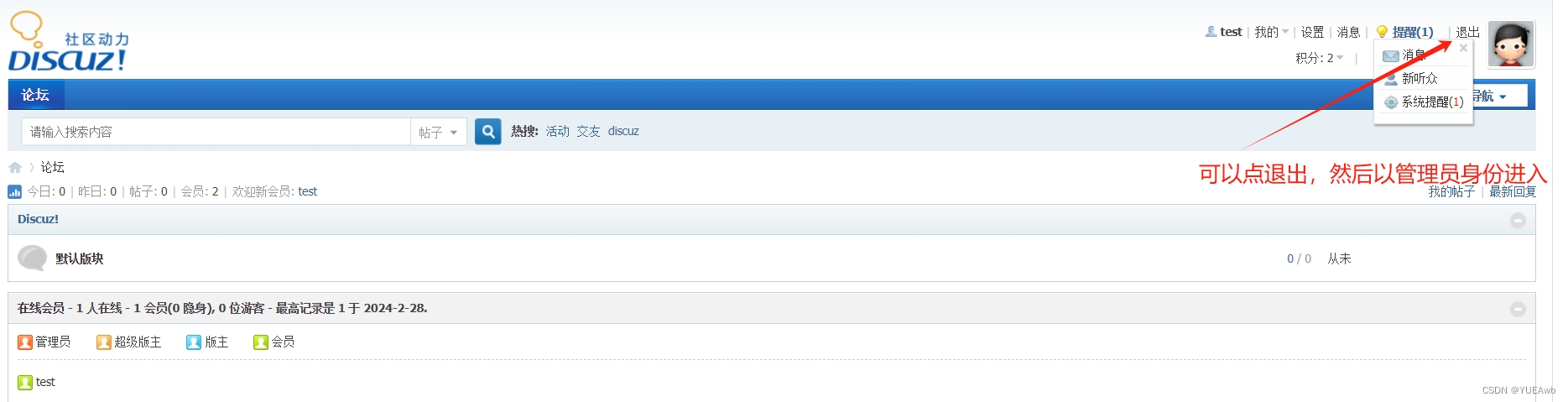
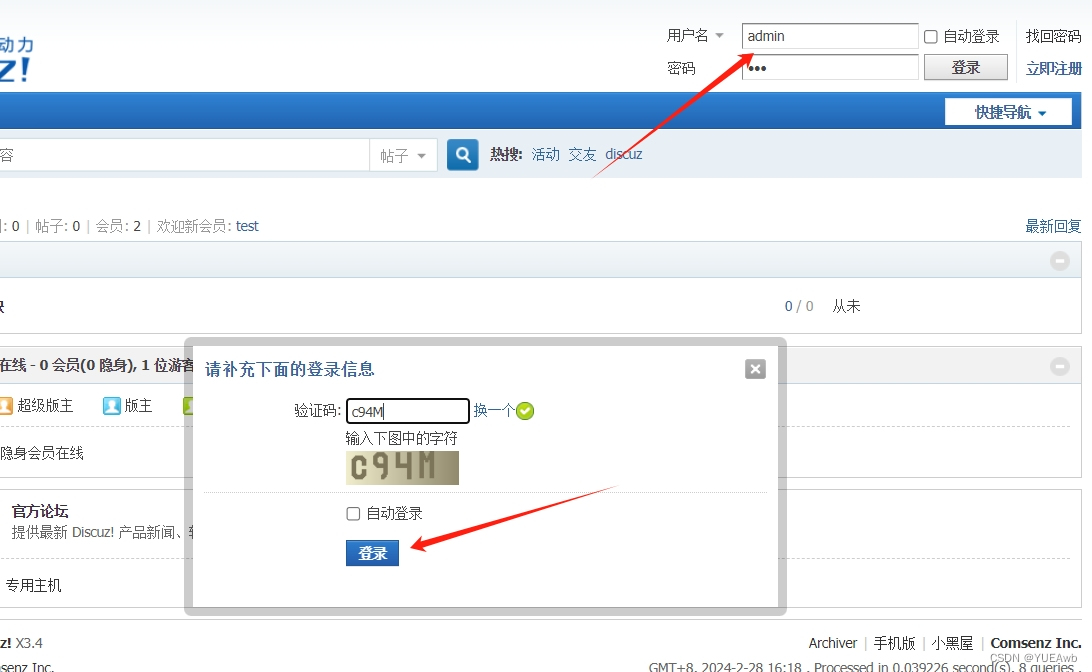
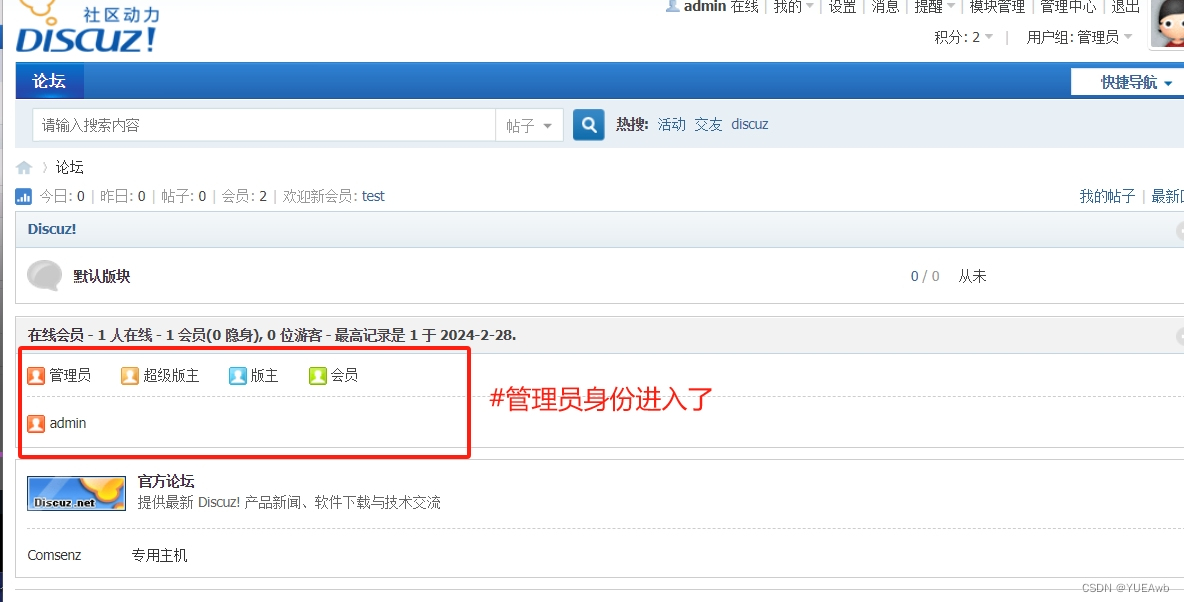
6.安装博客
6.1去opt下载安装包
cd /opt
unzip tar xf wordpress-6.1.1-zh_CN.zip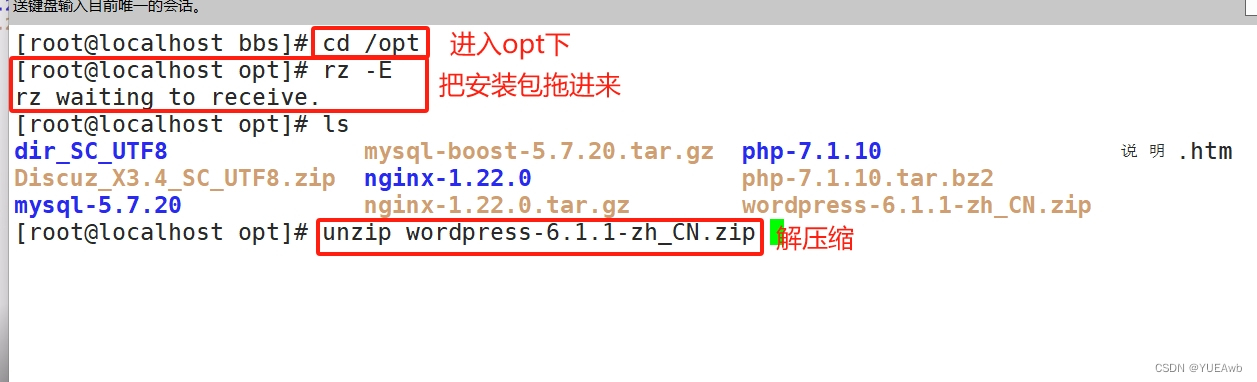
6.2修改权限
cp -r wordpress /usr/local/nginx/html/
cd /usr/local/nginx/html/
chmod 777 wordpress/ -R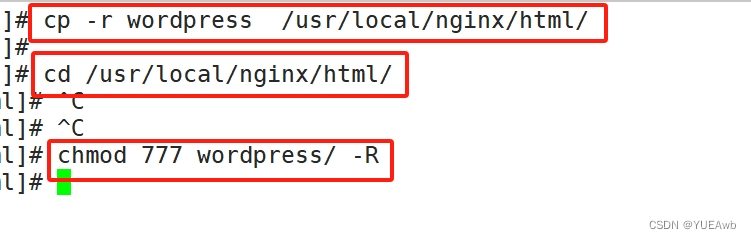
6.3修改数据库
mysql -u root -pabc123
CREATE DATABASE blog;
GRANT all ON blog.* TO 'bloguser'@'%' IDENTIFIED BY 'admin123';
GRANT all ON blog.* TO 'bloguser'@'localhost' IDENTIFIED BY 'admin123';
flush privileges;
wordpress/wp-admin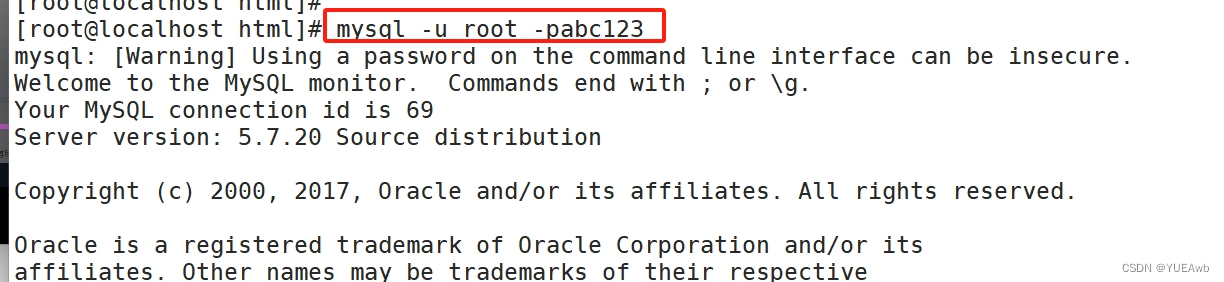
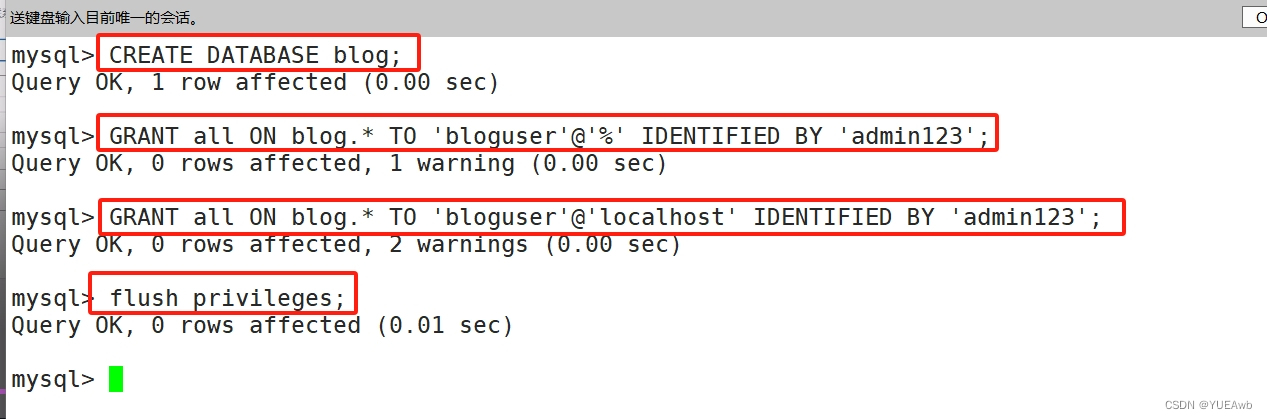
6.4访问博客
http://172.16.18.8/wordpress/wp-admin/install.php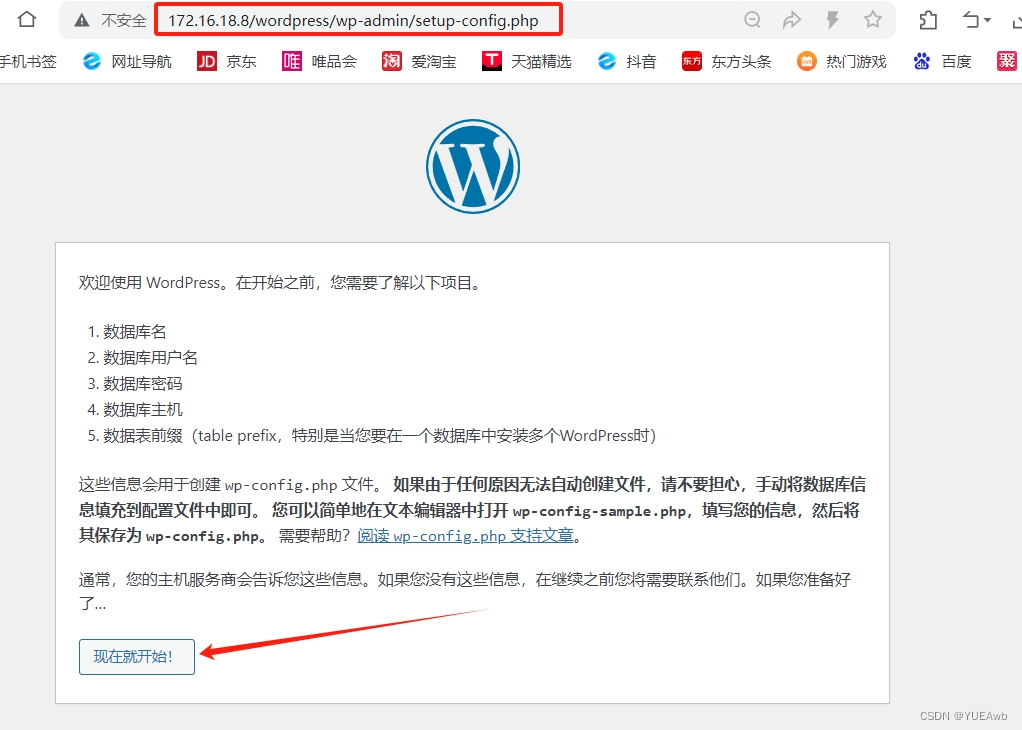
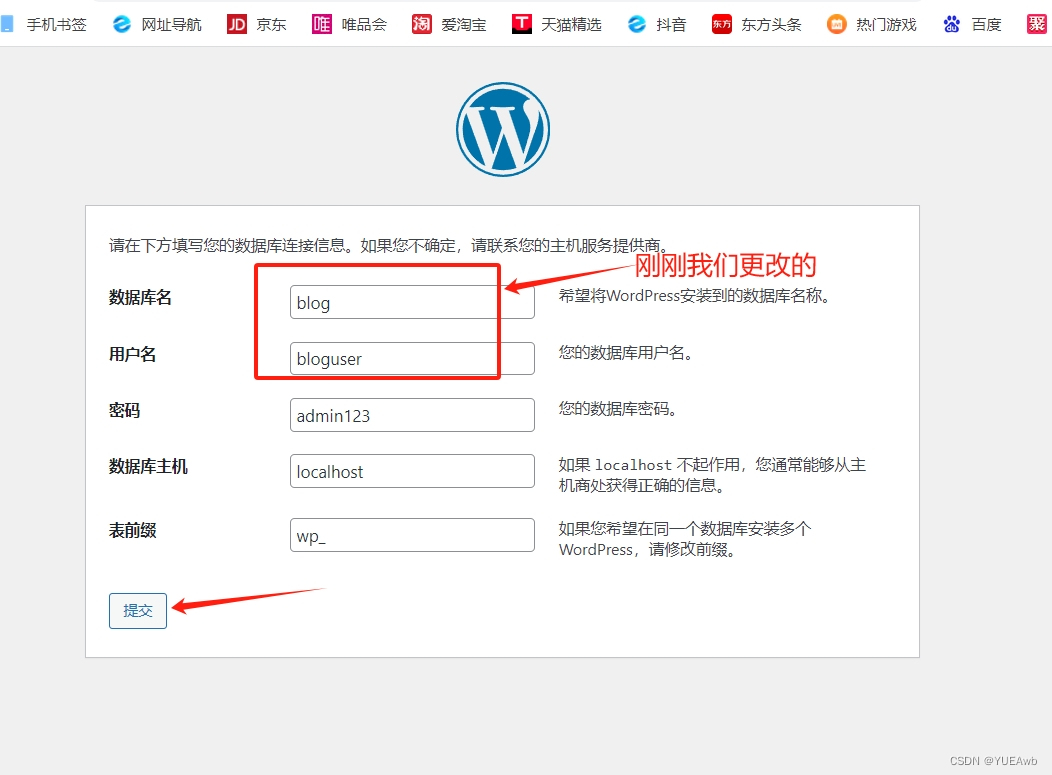
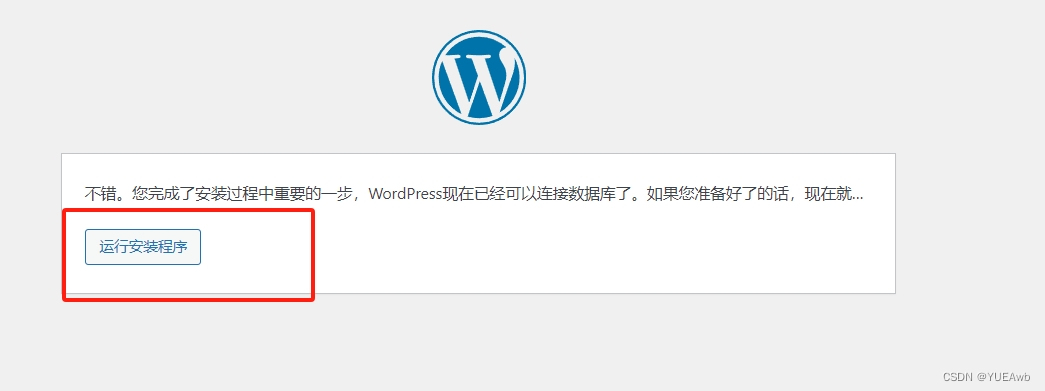

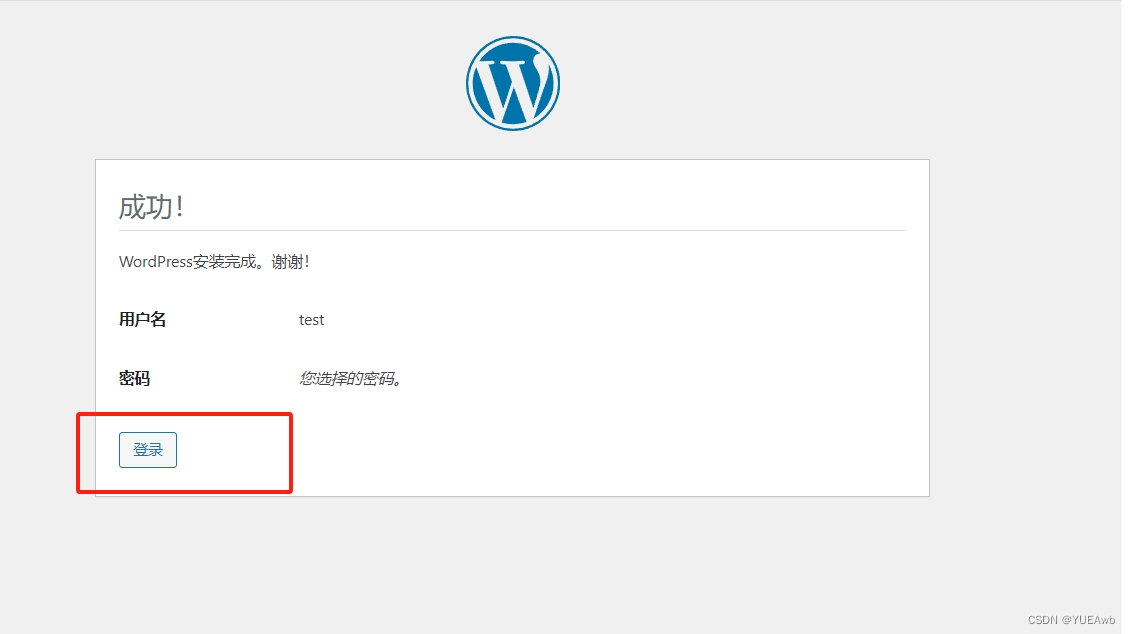
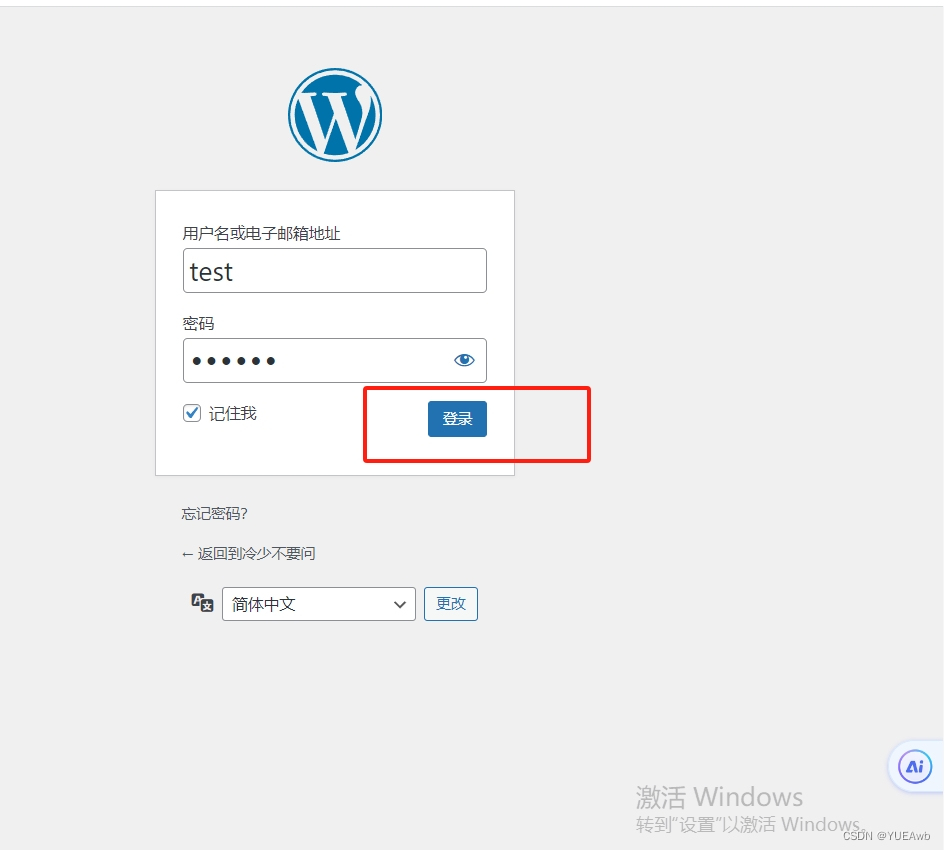
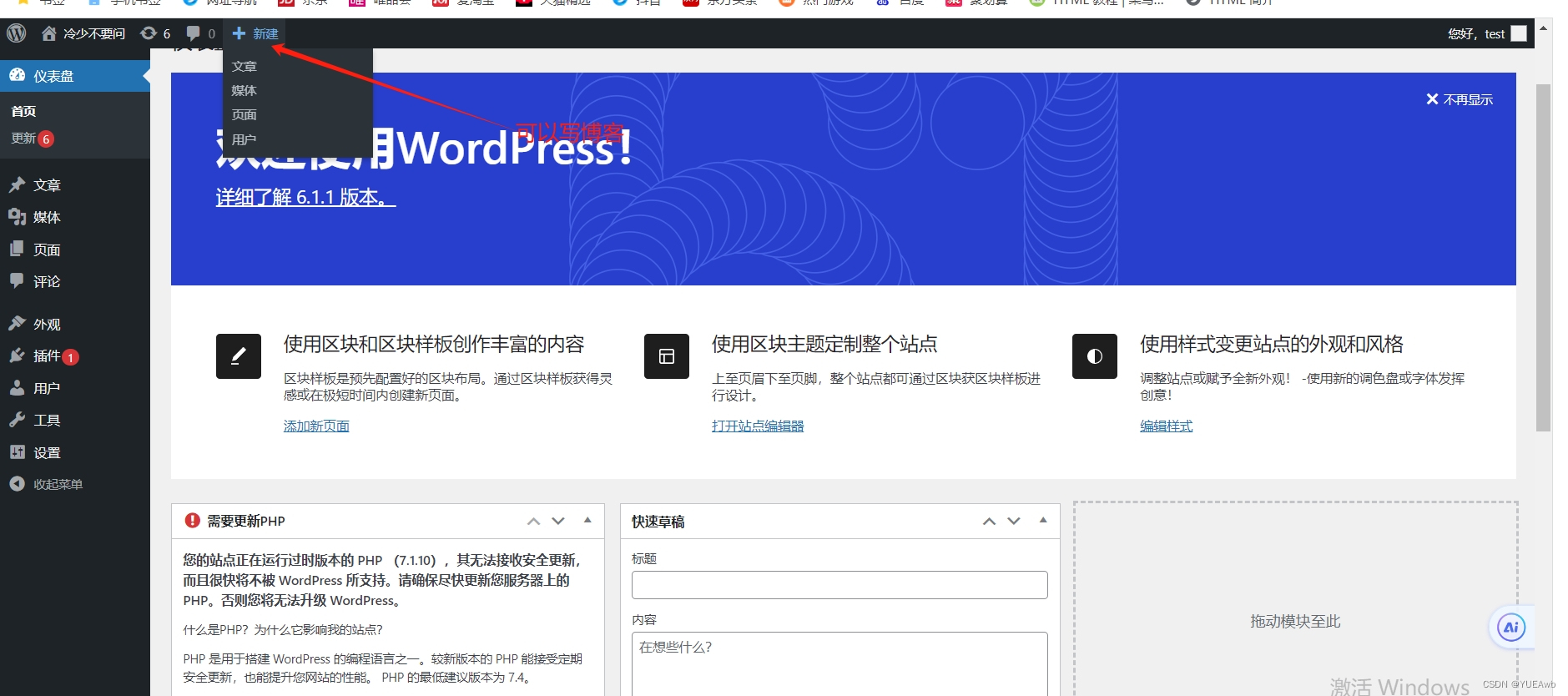
原文地址:https://blog.csdn.net/YUEAwb/article/details/136339535
免责声明:本站文章内容转载自网络资源,如本站内容侵犯了原著者的合法权益,可联系本站删除。更多内容请关注自学内容网(zxcms.com)!